Trong thời kỳ đại dịch Covid 19 ảnh hưởng đến toàn cầu, nhu cầu sử dụng các ứng dụng gọi điện trực tuyến tăng cao đột biến. Zoom Cloud Meeting là một trong số các ứng dụng đó. Là phần mềm hội họp trực tuyến, Zoom cho phép nhiều người dùng kết nối với nhau một cách dễ dàng thông qua mạng Internet. Để không gián đoạn việc học tập và công việc, bạn cần phải tải Zoom cho chiếc MacBook M1 của mình. Trong bài viết dưới đây, QMac Store sẽ hướng dẫn bạn tải Zoom cho MacBook M1 miễn phí chỉ với vài thao tác đơn giản.
Lợi ích khi tải Zoom cho MacBook M1
Đại dịch đã ngăn cách và làm đình trệ các hoạt động kinh tế, sản xuất và học tập của con người. Vì vậy, Zoom chính là giải pháp của những vấn đề trên. Nền tảng đám mây của Zoom Cloud Meeting cho phép các hội nghị, hội thảo trực tuyến được diễn ra suôn sẻ thông qua video và âm thanh.
Ưu điểm của Zoom chính là nó có thể cài đặt và sử dụng trên nhiều thiết bị từ máy tính để bàn, laptop và cả các thiết bị di động một cách đồng bộ. Đây sẽ là một công cụ không thể thiếu ở thời điểm hiện tại và hứa hẹn sẽ hỗ trợ cho bạn rất nhiều trong công việc cũng như học tập.
Khi tải Zoom cho MacBook M1, người dùng có thể dễ dàng làm việc trên dự án, ghi lại video và ghi âm cuộc họp, bình luận và chia sẻ màn hình trên nhiều thiết bị cùng lúc.
Tham khảo thêm các sản phẩm MacBook Air M1 cũ
Hướng dẫn cấp quyền cài đặt trước khi tải Zoom cho MacBook M1
Bạn có thể tải và cài đặt Zoom một cách dễ dàng chỉ với vài phút. Tuy nhiên, MacBook M1 sở hữu con chip bảo mật T2 nên bạn có thể gặp một chút khó khăn khi tải Zoom cho MacBook M1. Hãy làm theo những bước dưới đây nhé để cấp quyền cài đặt Zoom cho MacBook M1 nhé.
Bước 1: Chọn biểu tượng quả táo nằm ở góc trái màn hình của MacBook. Click chọn System Preferences.
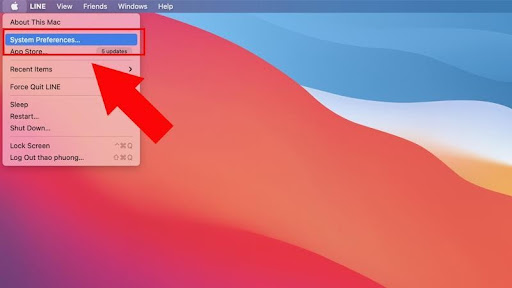
Bước 2: Ở cửa ố hiện lên, tìm mục Security & Privacy > Chọn General.
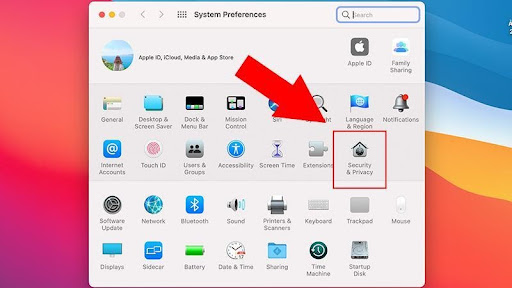
Bước 3: Cửa sổ Security & Privacy hiện ra, bạn hãy nhấp vào biểu tượng khóa “Click the lock to make changes” ở góc dưới bên trái màn hình. Để thay đổi các cài đặt, bạn phải nhập mật khẩu để tiếp tục.
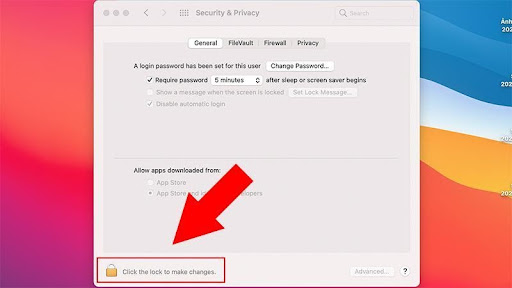
Bước 4: Ở tùy chọn Allow apps downloaded from, nhấp chọn vào tùy chọn App Store and identified developers. Để lưu thay đổi, bạn phải click vào biểu tượng khóa một lần nữa.
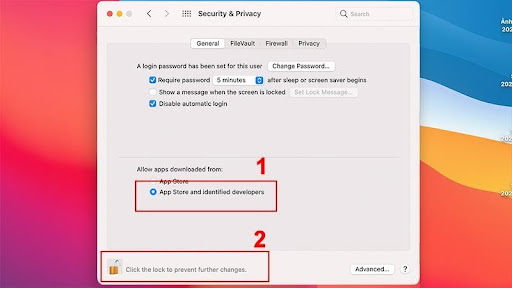
Hướng dẫn tải Zoom cho MacBook M1
Sau khi thay đổi các thiết lập cấp quyền cài đặt trên MacBook M1, bạn có thể tải Zoom cho MacBook M1 một cách dễ dàng với những bước dưới đây.
Bước 1: Truy cập vào Trang chủ của Zoom Cloud Meeting: https://zoom.us/download
Lưu ý: Bạn nên truy cập vào Trang chủ của Zoom để tải về file cài đặt của ứng dụng này để đảm bảo đây là file cài đặt chính thống đã được kiểm duyệt. Bạn không nên tìm và tải về các file cài đặt không chính chủ trên Trang chủ của Zoom vì các file cài đặt không rõ nguồn gốc này có thể chứa mã độc hoặc virus gây hại cho hệ điều hành cũng như dữ liệu bên trong MacBook của bạn.
Bước 2: Sau khi đã truy cập vào trang chủ của Zoom, bạn có thể thấy tùy chọn Download. Để tải về bản cài đặt dành riêng cho chip Apple M1 Silicon với cấu trúc ARM thì bạn có thể chọn Option dành riêng cho MacBook M1 bên dưới.
Tham khảo thêm các sản phẩm MacBook Pro M1 14 inch cũ

Bước 3: Trong thư mục Download, tìm đến file cài đặt của Zoom mà bạn vừa tải về. Thư mục sẽ có đuôi PKG.
Bước 4: Nhấp đúp vào thư mục để khởi chạy trình cài đặt. Hoặc bạn có thể nhấn chuột phải rồi chọn Open. Sau khi mở file cài đặt, chọn Continue.
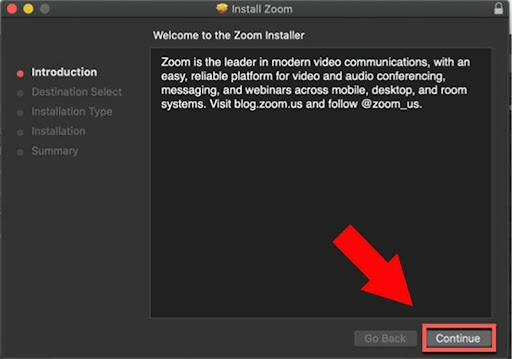
Bước 5: Tùy chọn thiết bị cài đặt ứng dụng.
Ở bước này Zoom sẽ cho người dùng 2 lựa chọn bao gồm:
- Install for all users of this computer: Cài đặt ứng dụng cho tất cả các người dùng trên thiết bị M1 của bạn. Nghĩa là ứng dụng sẽ được cài đặt với tất cả những tài khoản admin hiện có trên MacBook.
- Install for me only: Chỉ cài đặt với Admin hiện tại
Để thực hiện bước này, bạn chỉ cần chọn phương án mà bạn muốn cài đặt và nhấn Continue.
Tham khảo thêm dịch vụ thu mua MacBook tại QMac Store

Bước 6: Nếu bạn lựa chọn option “install for all users of this computer” ở bước 5, hãy tiến hành đăng nhập tài khoản quản trị viên trên thiết bị và nhấn Install Software. Sau khi cài đặt thành công, bạn chỉ cần ấn Close là phần mềm đã được cài đặt trên MacBook M1.
Tổng kết
Trên đây là những hướng dẫn của QMac Store về cách tải Zoom cho MacBook M1 dễ dàng và an toàn nhất. Ngoài ra, QMac Store còn có nhiều bài viết về các mẹo hay trên MacBook M1 mà bạn phải biết, hãy nhấn theo dõi QMac để không bỏ lỡ nhiều thông tin thú vị về MacBook M1 nhé!
Tham khảo thêm tại MacKeeper